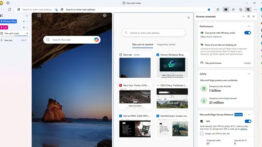پیدا کردن نوع و مدل کارت گرافیک کامپیوتر و لپ تاپ

گاهی اوقات برای نصب کردن بازی یا نرم افزار نیاز به دانستن اطلاعات سخت افزاری سیستم خود هستید ، برای به دست اوردن اطلاعات و مدل کارت گرافیک خود چند روش وجود دارد ، پس با تک تیپ همراه باشید .
1- تشخیص مدل کارت گرافیک از system information
ابتدا در منوی استارت عبارت system information را تایپ کنید و برنامه مربوطه رو اجرا کنید ،
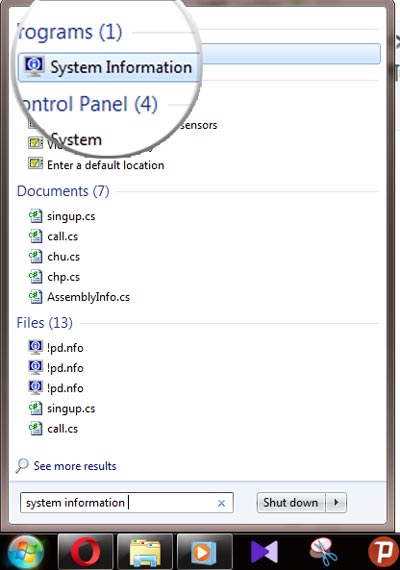
سپس از قسمت سمت چپ تب components گزینه Display را پیدا و انتخاب کنید . در قسمت سمت راست جلوی عبارت Name مدل کارت گرافیک خود را مشاهد میکنید .
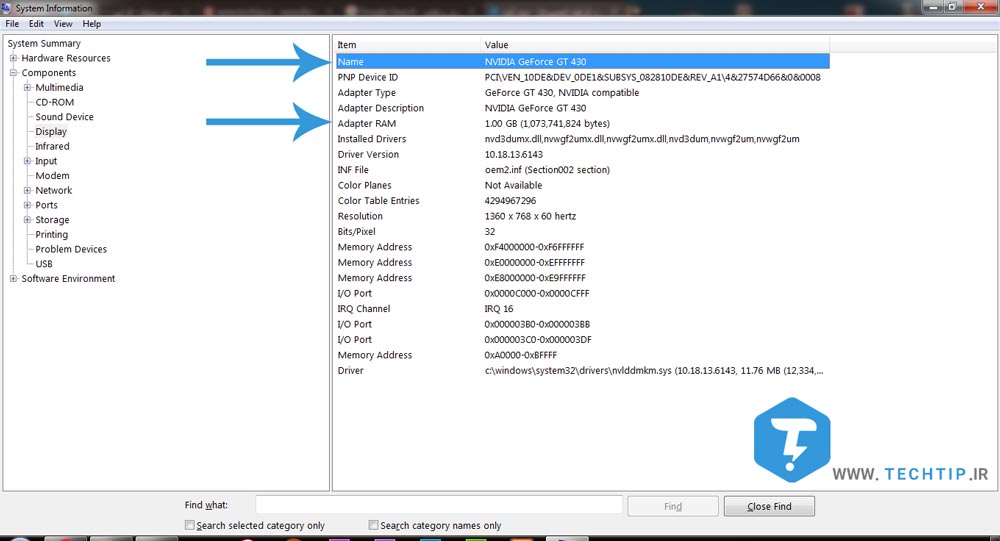
معرفی اپل ایرپاد دو مشکی
2- پیدا کردن مدل کارت گرافیک با CMD
ابتدا کلید های ترکیبی win + r را فشار دهید ، داخل کادر پنجره ی باز شده عبارت cmd را تایپ و وارد کنید ،

در پنجره ی باز شده عبارت زیر را وارد کنید .
wmic path win32_videocontroller get name
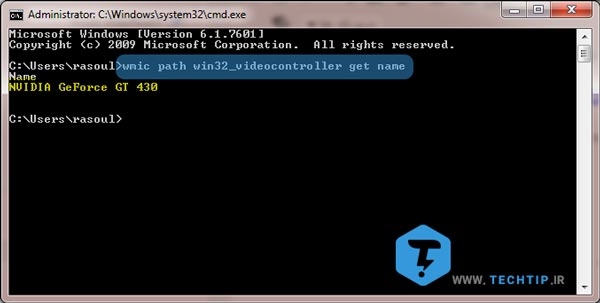
3- پیدا کردن نوع کارت گرافیک از ویندوز
ابتدا کلید های ترکیبی win + r را فشار دهید ، داخل کادر پنجره ی باز شده عبارت DxDiag را تایپ و وارد کنید ،
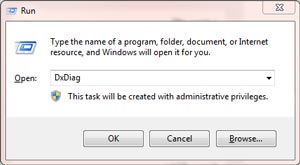
در برنامه باز شده تب Display را انتخاب کنید .
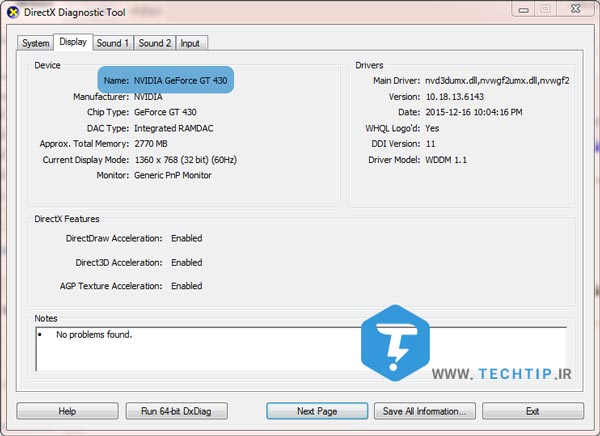
حتما بخوانید :
10 تا از بهترین بازی های چند نفره در PS4
4- تشخیص مدل کارت گرافیک از Device manager
ابتدا در منوی استارت عبارت Device Manager را تایپ و برنامه مربوطه رو اجرا کنید ،
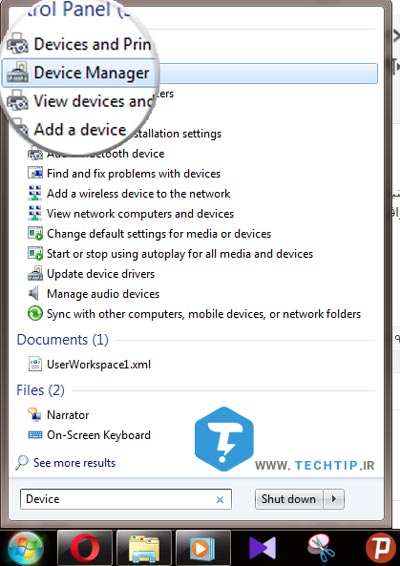
گزینه Display adapters را انتخاب کنید تا تمامی کارت گرافیک های نصب شده روی سیستم را نشان دهد.
( اگر عبارت Standard Display adapter را روبروی کارت گرافیک خو مشاهد کردید بدانید که کارت گرافیک مورد نظر نصب نیست )
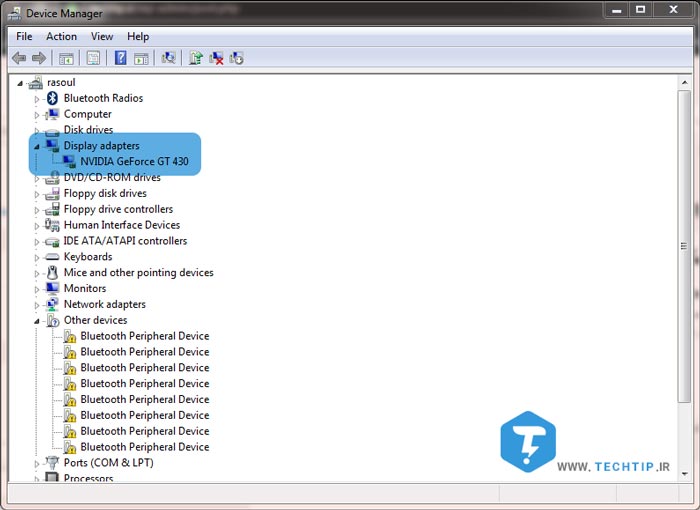
نظرات و پیشنهادات خود را با ما درمیان بگذارید .